ต้องบอกก่อนนะคะว่า การจะสมัครเพจเฟสบุ๊คได้ คุณผู้อ่านจะเป็นสมาชิกมีบัญชีเฟสบุ๊คอยู่ก่อนแล้ว
- เข้าไปที่ https://www.facebook.com/pages/create
- จากนั้นคลิกเลือกประเภทของเพจ (ถ้าคุณอยากเปิดร้านค้า แนะนำให้เลือกเป็น แบรนด์หรือผลิตภัณฑ์)

ขั้นตอนที่ 2: ใส่รายละเอียด
- กรอกข้อมูลให้ครบถ้วน
- คลิก เริ่มต้น
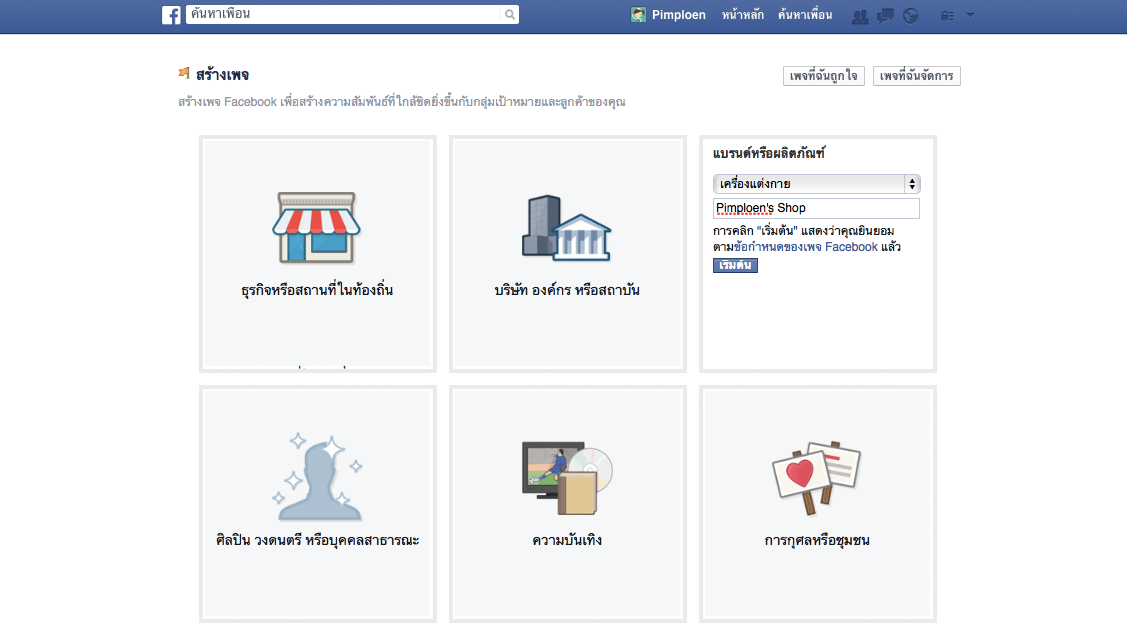
- กรอกรายละเอียดเกี่ยวกับร้าน
ในส่วนนี้ แนะนำให้คุณแม่ค้าใส่รายละเอียดเกี่ยวกับสินค้า (ขายอะไร, ขายยังไง) การจัดส่ง และข้อมูลการติดต่อ ให้ลูกค้าอ่านแล้วรู้ได้ทันทีเลยว่าเราขายอะไร และจะติดต่อเราได้ยังไง
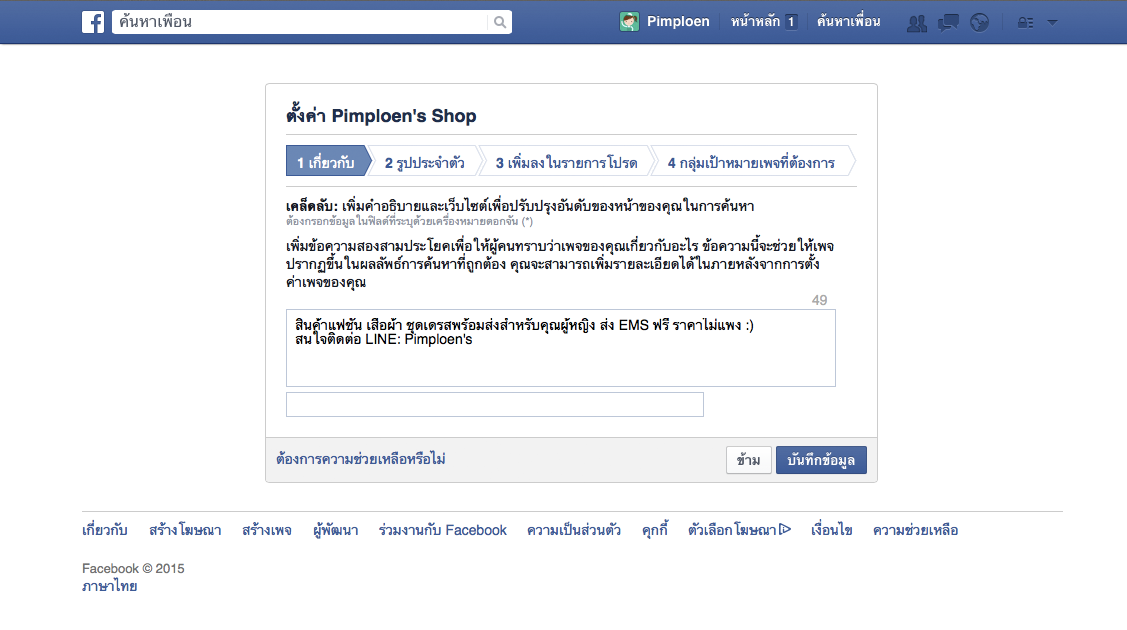
- เลือกภาพโปรไฟล์ (ขนาด 180 x 180 px)
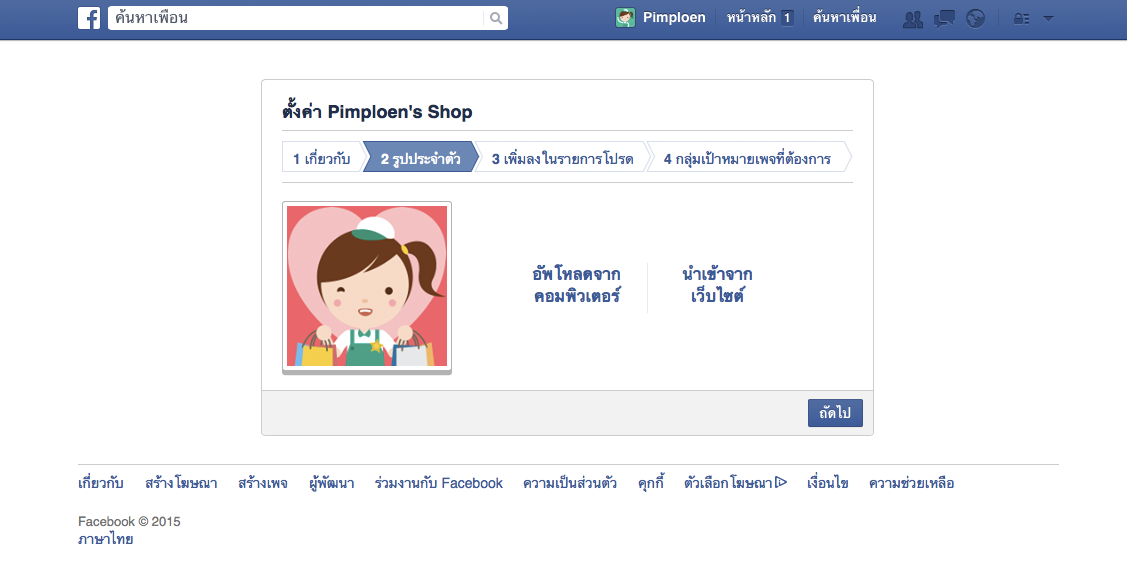
- คลิก เพิ่มลงในรายการโปรด
เมื่อคลิกปุ่มนี้ เฟสบุ๊คจะเพิ่มเพจของเราเข้าไปทางด้านซ้ายมือของเมนูในหน้าเฟสบุ๊คหลัก ทำให้คุณสามารถเข้าดูหน้าเพจของคุณได้ง่ายขึ้น
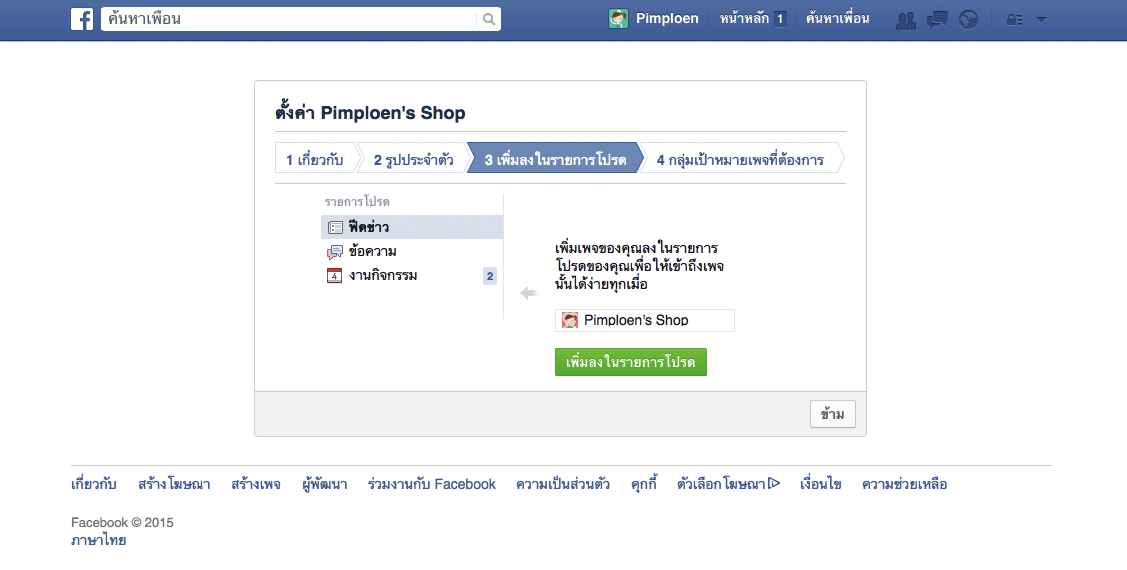
- เลือกกลุ่มเป้าหมาย
ตำแหน่งที่ตั้ง: ไทย
อายุ: เลือกช่วงอายุของกลุ่มเป้าหมายหลักของคุณ เช่น ถ้าคุณขายครีมชะลอวัย คุณอาจเลือกอายุเริ่มต้นที่ 20 ขึ้นไป
เพศ: เลือกเพศที่เป็นกลุ่มเป้าหมายหลักของสินค้าคุณ เช่น ถ้าคุณขายรองเท้าสำหรับผู้ชาย ก็เลือกเพศ ชาย เท่านั้นก็ได้
นอกความสนใจที่เกี่ยวข้องกับ ความสวยความงาม สุขภาพ และอาจพ่วง แฟชั่น เข้าไปด้วยก็ได้ค่ะ เพราะเป็นไปได้ว่าคนที่มีความสนใจเรื่องการแต่งตัว ก็อาจมีความคิดอยากลดน้ำหนักเพื่อให้ใส่เสื้อผ้าได้สวยขึ้นด้วยก็ได้นะคะ
ถึงแม้ว่าการรู้ว่ากลุ่มเป้าหมายที่แน่ชัดของเราคือใครจะเป็นเรื่องดี แต่พยายามอย่าจำกัดขนาดกลุ่มเป้าหมายจนเกินไป เพราะอาจทำให้มีคนเห็นเพจของคุณน้อย ส่งผลให้รายได้ลดน้อยลงด้วย
- คลิก บันทึก
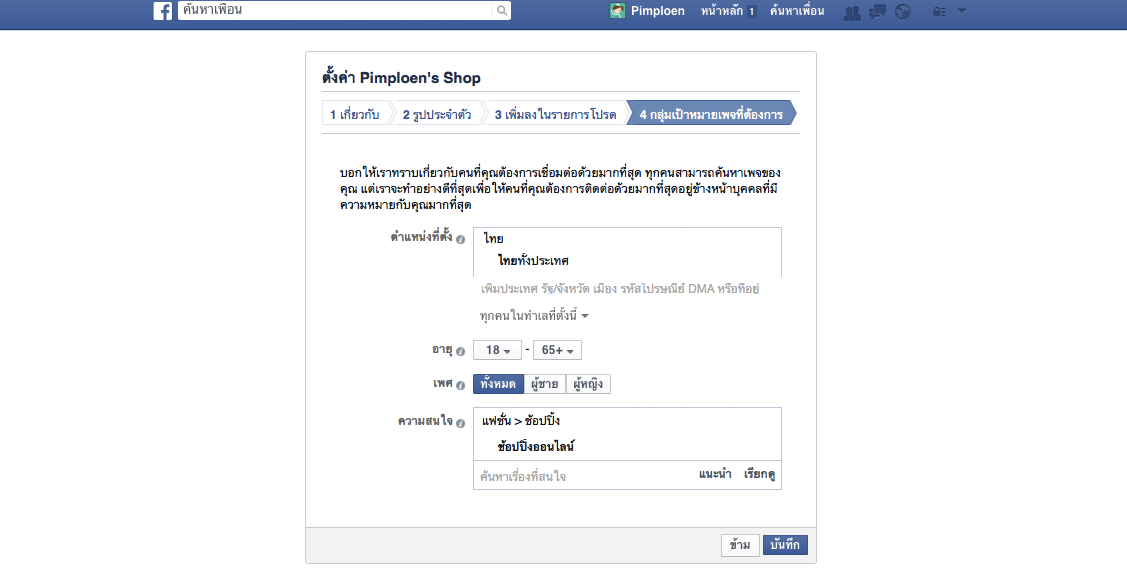
- เรียบร้อยแล้ว! หลังคุณกดบันทึกเฟสบุ๊คจะพาคุณมาที่หน้าเพจของคุณ
ขั้นตอนที่ 3: สร้าง URL ให้ร้าน เพื่อให้คนเข้าถึงและแชร์ได้ง่ายๆ
- คลิก เกี่ยวกับ ในหน้าแรก
- เลือก ป้อนที่อยู่เว็บ Facebook
- คลิก ต้องการสร้างที่อยู่เว็บสำหรับหน้านี้หรือไม่
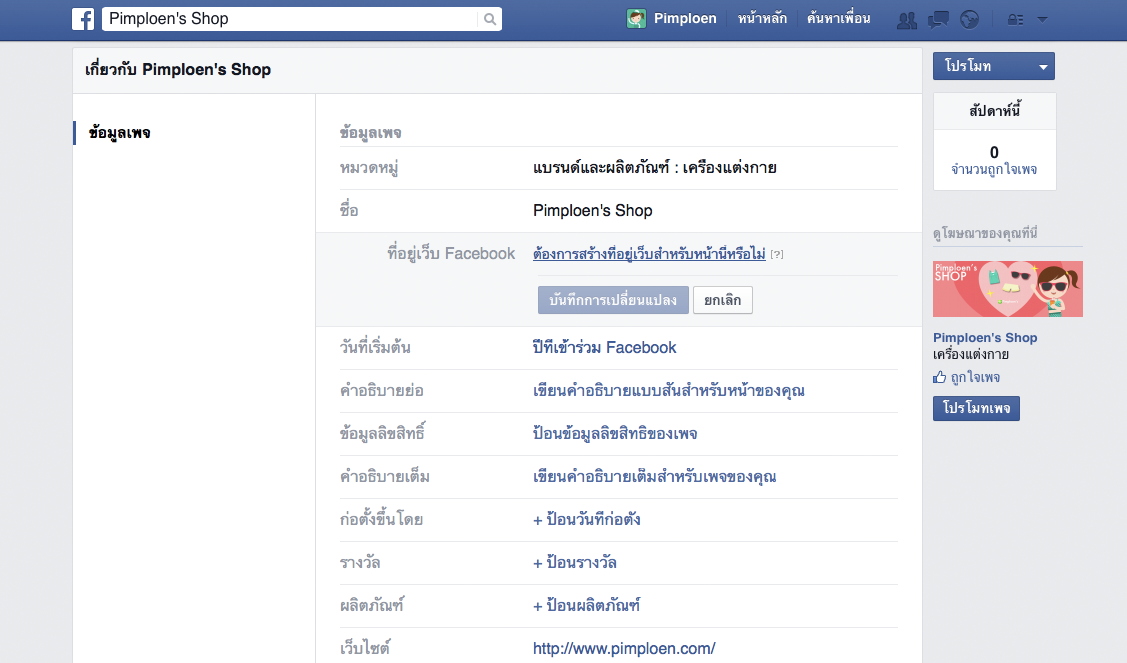
- พิมพ์ URL ที่ต้องการ (ซึ่ง URL จะไปต่อท้าย https://www.facebook.com/)
- คลิก ตรวจสอบความพร้อมใช้งาน เพื่อดูว่ามีคนใช้ชื่อนี้ไปแล้วรึยัง
- จากนั้น จะมีหน้าต่างป๊อปอัพขึ้นมา 2 หน้าต่าง หน้าต่างแรก กด ยืนยัน หน้าต่างที่สอง กด ตกลง
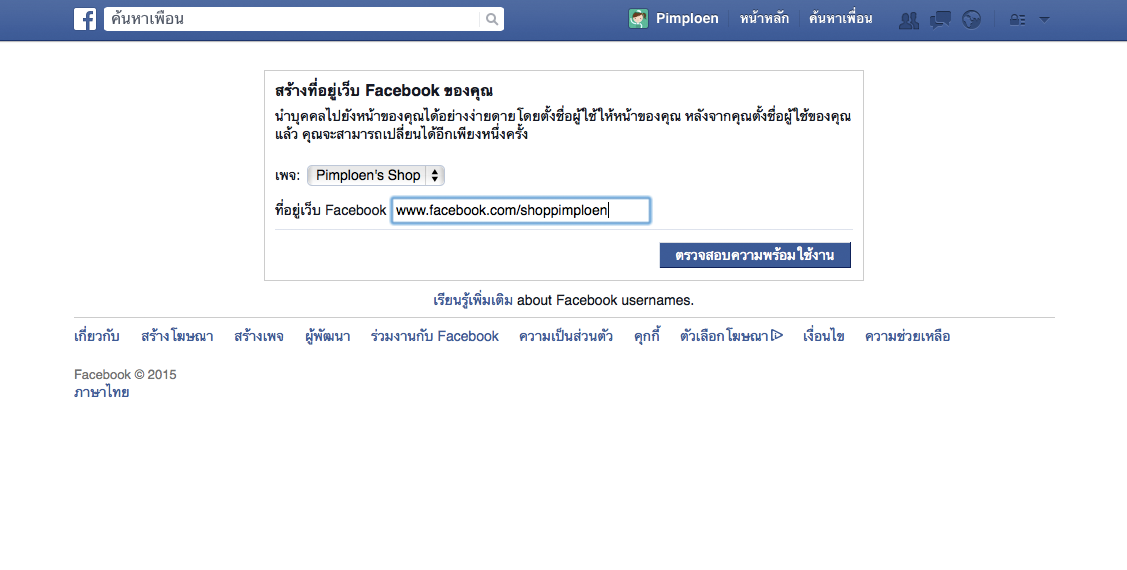
ขอขอบคุณ : get.page365.net
